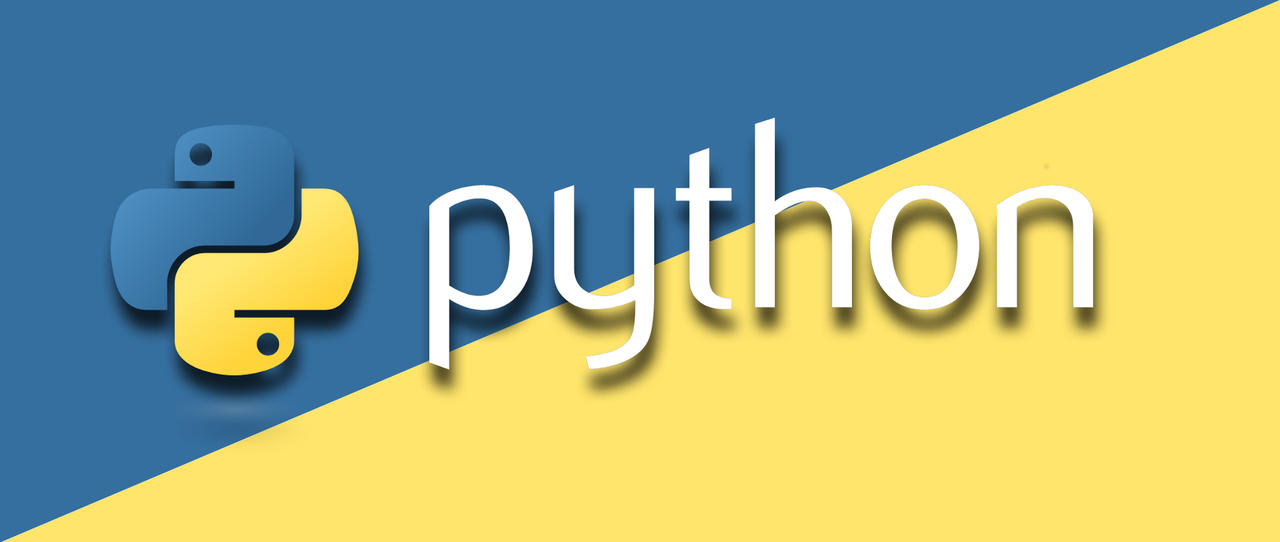
人生苦短,我用 Python
前文传送门:
小白学 Python 数据分析(2):Pandas (一)概述
小白学 Python 数据分析(3):Pandas (二)数据结构 Series
小白学 Python 数据分析(4):Pandas (三)数据结构 DataFrame
小白学 Python 数据分析(5):Pandas (四)基础操作(1)查看数据
小白学 Python 数据分析(6):Pandas (五)基础操作(2)数据选择
小白学 Python 数据分析(7):Pandas (六)数据导入
小白学 Python 数据分析(8):Pandas (七)数据预处理
小白学 Python 数据分析(9):Pandas (八)数据预处理(2)
小白学 Python 数据分析(10):Pandas (九)数据运算
小白学 Python 数据分析(11):Pandas (十)数据分组
小白学 Python 数据分析(12):Pandas (十一)数据透视表(pivot_table)
小白学 Python 数据分析(13):Pandas (十二)数据表拼接
小白学 Python 数据分析(14):Pandas (十三)数据导出
小白学 Python 数据分析(16):Matplotlib(一)坐标系
小白学 Python 数据分析(17):Matplotlib(二)基础操作
小白学 Python 数据分析(18):Matplotlib(三)常用图表(上)
小白学 Python 数据分析(19):Matplotlib(四)常用图表(下)
小白学 Python 数据分析(20):pyecharts 概述
引言
各位同学好,今天是个阳光明媚的大周末。
本来今天是想将 pyecharts 的一些常用图片也介绍一下的,但是当我真正开始写的时候,想到了一个事情,这些基础的枯燥的内容还是不要再去折磨我的读者了。
取而代之的是不如写一点 pyecharts 好玩的东西,提升一些各位读者的兴趣,有兴趣了以后再去学习就显得不是那么困难了。
所以就有了这篇文章, pyecharts 好玩的图表。
二维图表可能大家都能经常见到,所以本文尽量不列举二维图表,尽量多的从 3D 图表玩起。
PS:顺便说一下, pyecharts 的文档质量非常好,所有的图表都有示例,对于刚接触的新手来讲十分友好,啥也不会的前提下,把 Demo CV 出来就能直接运行,学习代码,从 CV 开始。
以下示例均来自官方文档的示例,各位别喷我抄袭就成。
3D 柱状图
首先是 3D 柱状图, 2D 的柱状图各位同学应该经常能见到, 3D 的应该比较少见,我们先来看下效果:
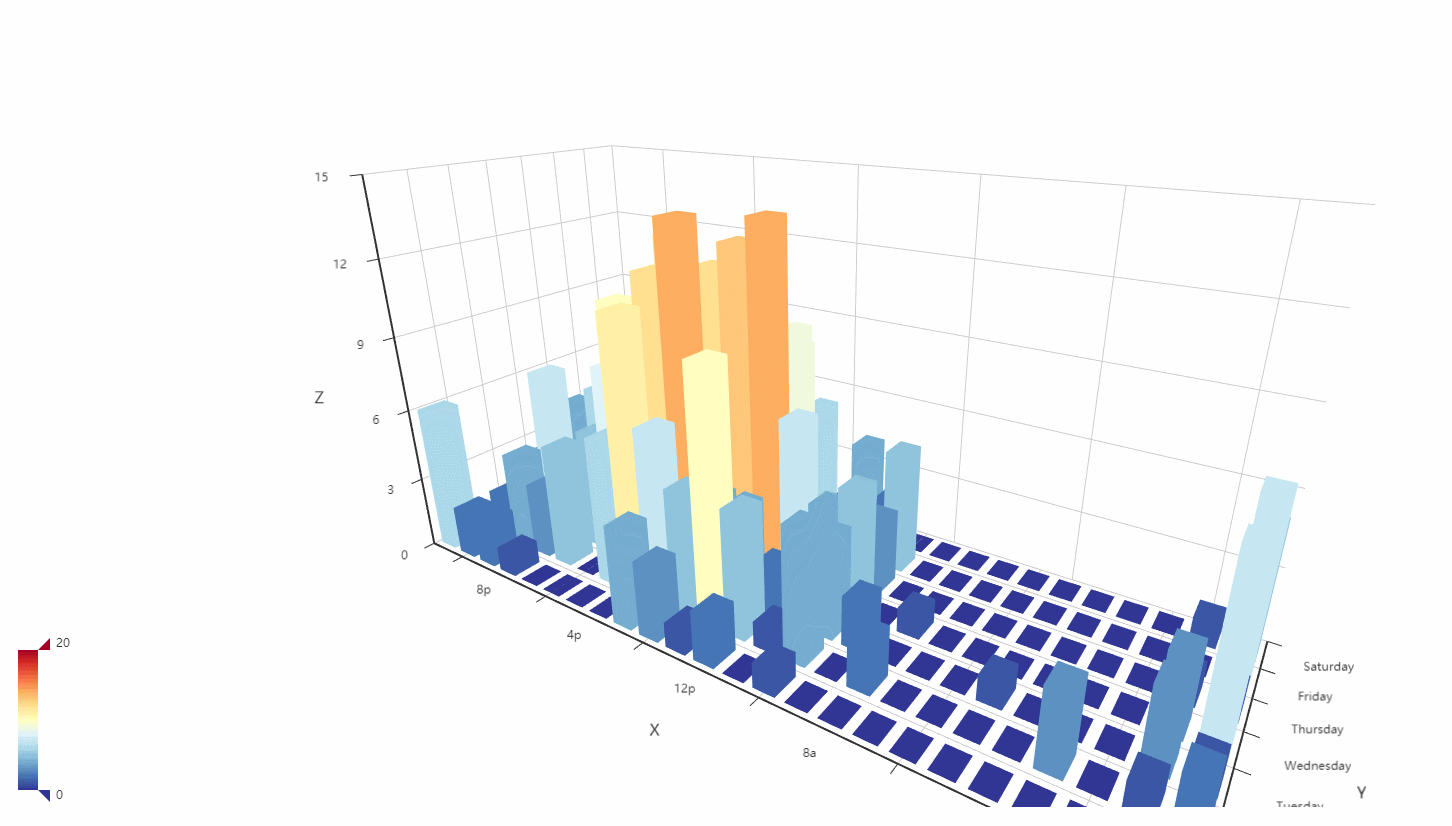
示例的部分代码 Bar3d_punch_card.py:
import pyecharts.options as opts
from pyecharts.charts import Bar3D
# 省略部分数据代码
data = [[d[1], d[0], d[2]] for d in data]
(
Bar3D(init_opts=opts.InitOpts(width="1600px", height="800px"))
.add(
series_name="",
data=data,
xaxis3d_opts=opts.Axis3DOpts(type_="category", data=hours),
yaxis3d_opts=opts.Axis3DOpts(type_="category", data=days),
zaxis3d_opts=opts.Axis3DOpts(type_="value"),
)
.set_global_opts(
visualmap_opts=opts.VisualMapOpts(
max_=20,
range_color=[
"#313695",
"#4575b4",
"#74add1",
"#abd9e9",
"#e0f3f8",
"#ffffbf",
"#fee090",
"#fdae61",
"#f46d43",
"#d73027",
"#a50026",
],
)
)
.render("bar3d_punch_card.html")
)
复制代码因为是 3D 图形,我们的数据是一个三维数据,上面的示例没有数据的代码,由于太长了,所以就没放。不过所有的代码都会上传至代码仓库,有需要的铜须可以去代码仓库获取。
日历图
如果经常上 GitHub ,那么对这张图表一定很熟悉:
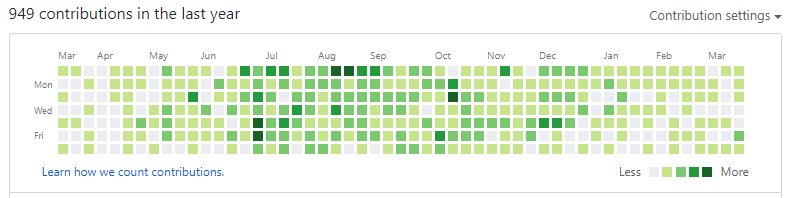
这个就是日历图,上图是我本人的 GitHub 的提交记录,同样, pyecharts 也为我们提供了日历图的方法,示例如下:
import datetime
import random
from pyecharts import options as opts
from pyecharts.charts import Calendar
begin = datetime.date(2019, 1, 1)
end = datetime.date(2019, 12, 31)
data = [
[str(begin + datetime.timedelta(days=i)), random.randint(1, 20)]
for i in range((end - begin).days + 1)
]
c = (
Calendar()
.add("", data, calendar_opts=opts.CalendarOpts(range_="2019"))
.set_global_opts(
title_opts=opts.TitleOpts(title="Calendar-2019 Github 提交情况"),
visualmap_opts=opts.VisualMapOpts(
max_=20,
min_=1,
orient="horizontal",
is_piecewise=True,
pos_top="230px",
pos_left="100px",
),
)
.render("calendar_base.html")
)
复制代码结果如下:
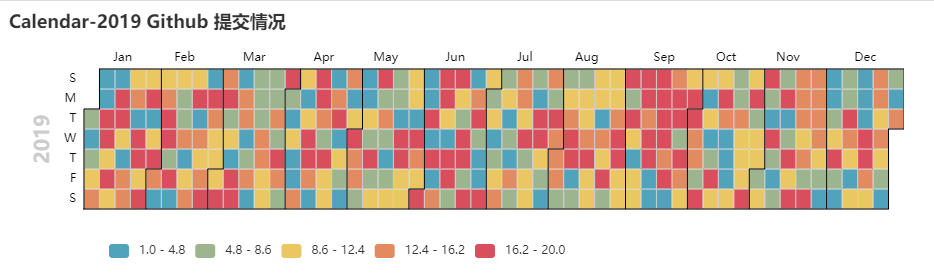
仪表盘
仪表盘经常用来表示一件事情的完成情况,看着很高大上的样子,在 pyecharts 想做一个仪表盘实际上非常简单。
示例如下:
from pyecharts import options as opts
from pyecharts.charts import Gauge
c = (
Gauge()
.add("", [("完成率", 80)])
.set_global_opts(title_opts=opts.TitleOpts(title="Gauge-基本示例"))
.render("gauge_base.html")
)
复制代码结果如下:
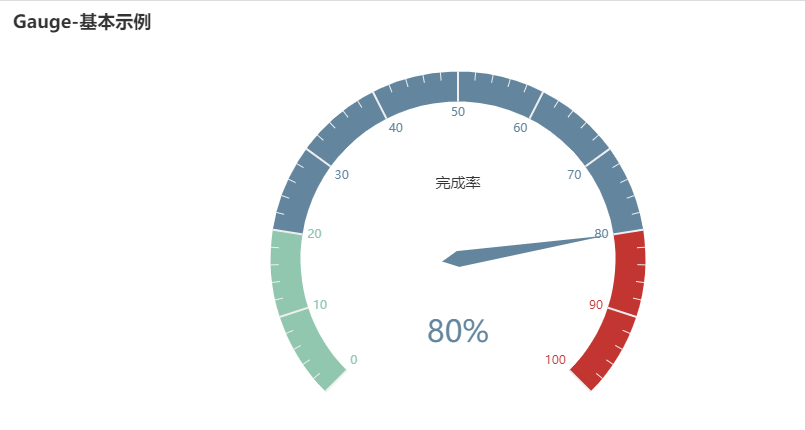
关系图
关系图,顾名思义就是描述关系的图,有时候我们看电视剧,出现的人物比较多记不住的时候,可以用 pyecharts 画个关系图捋顺关系(我真是个小机灵鬼)。
示例如下:
from pyecharts import options as opts
from pyecharts.charts import Graph
nodes = [
{"name": "肖恩", "symbolSize": 10},
{"name": "海棠朵朵", "symbolSize": 20},
{"name": "长公主", "symbolSize": 30},
{"name": "陈萍萍", "symbolSize": 40},
{"name": "范闲", "symbolSize": 50},
{"name": "林婉儿", "symbolSize": 40},
{"name": "庆帝", "symbolSize": 30},
{"name": "范若若", "symbolSize": 20},
{"name": "司理理", "symbolSize": 10}
]
links = []
for i in nodes:
for j in nodes:
links.append({"source": i.get("name"), "target": j.get("name")})
c = (
Graph()
.add("", nodes, links, repulsion=8000)
.set_global_opts(title_opts=opts.TitleOpts(title="庆余年人物关系图"))
.render("graph_base.html")
)
复制代码结果如下:
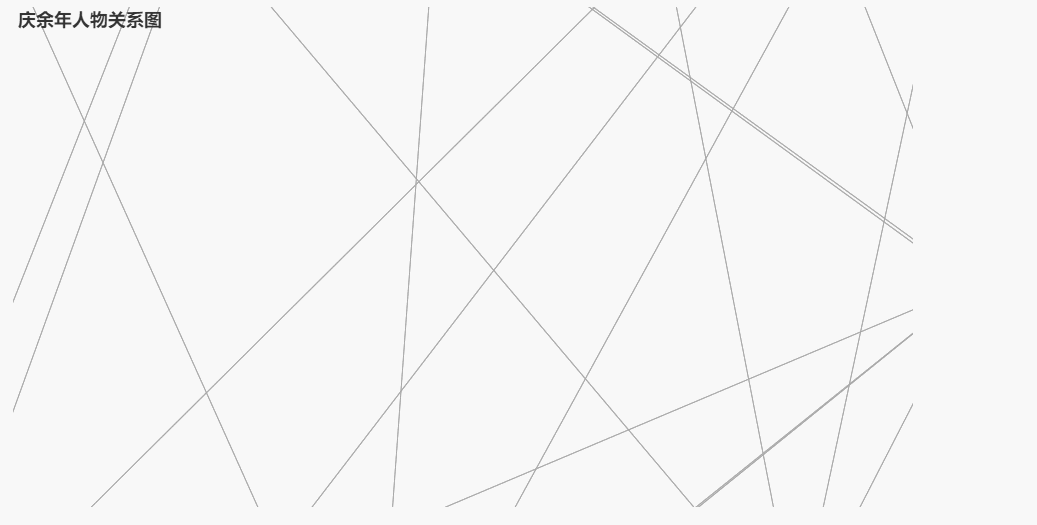
我这里就简单的使用「庆余年」的人物关系随便画了一下,不要当真哦。
3D 折线图
这个示例就是经典中的经典了,旋转中的弹簧,完全摘自官方文档:
import math
from pyecharts import options as opts
from pyecharts.charts import Line3D
from pyecharts.faker import Faker
data = []
for t in range(0, 25000):
_t = t / 1000
x = (1 + 0.25 * math.cos(75 * _t)) * math.cos(_t)
y = (1 + 0.25 * math.cos(75 * _t)) * math.sin(_t)
z = _t + 2.0 * math.sin(75 * _t)
data.append([x, y, z])
c = (
Line3D()
.add(
"",
data,
xaxis3d_opts=opts.Axis3DOpts(Faker.clock, type_="value"),
yaxis3d_opts=opts.Axis3DOpts(Faker.week_en, type_="value"),
grid3d_opts=opts.Grid3DOpts(
width=100, depth=100, rotate_speed=150, is_rotate=True
),
)
.set_global_opts(
visualmap_opts=opts.VisualMapOpts(
max_=30, min_=0, range_color=Faker.visual_color
),
title_opts=opts.TitleOpts(title="Line3D-旋转的弹簧"),
)
.render("line3d_autorotate.html")
)
复制代码结果如下:

这个示例中的难点在于使用三角函数,算出弹簧上的每一个点的空间位置,(x, y, z) 然后再将这组数据绘制在图表中,这个算法数学功底不好的人还真的看不懂(比如说小编我)。

水球图
水球图的命名就相当的形象了,我们先看下水球图长啥样:
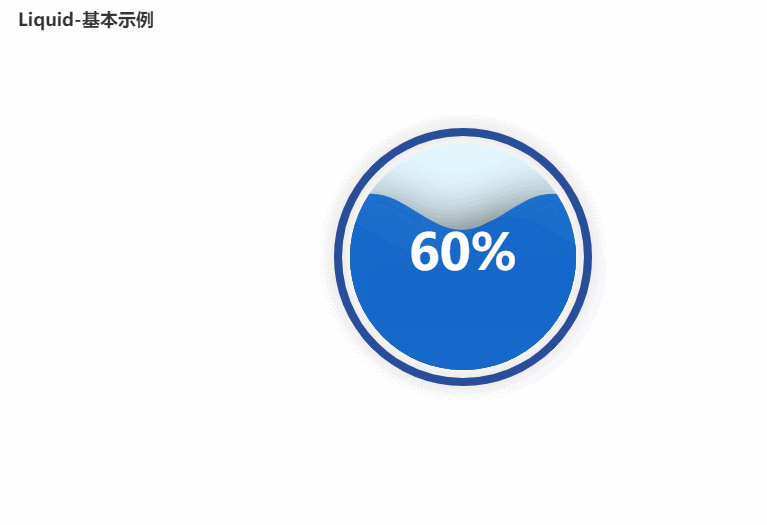
我们使用 pyecharts 画水球图其实很简单的,如下:
from pyecharts import options as opts
from pyecharts.charts import Liquid
c = (
Liquid()
.add("lq", [0.6, 0.7])
.set_global_opts(title_opts=opts.TitleOpts(title="Liquid-基本示例"))
.render("liquid_base.html")
)
复制代码示例中的两个参数 0.6 和 0.7 ,分别是后面的图层百分比和前面的图层百分比。
百度地图
pyecharts 还支持百度地图上的一些操作,这对于需要使用地图做图的同学来讲不得不说是一个福音,比如下面的主要城市空气质量图:
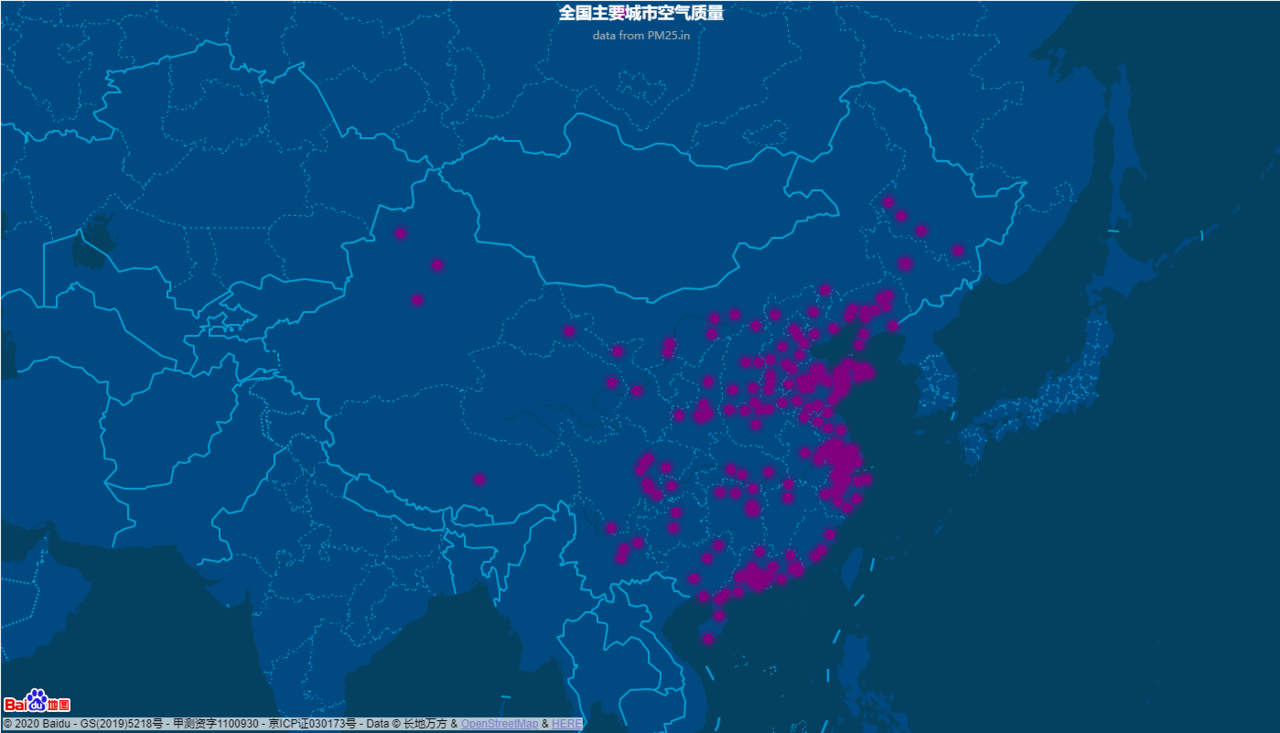
或者还有北京的公交线路图:
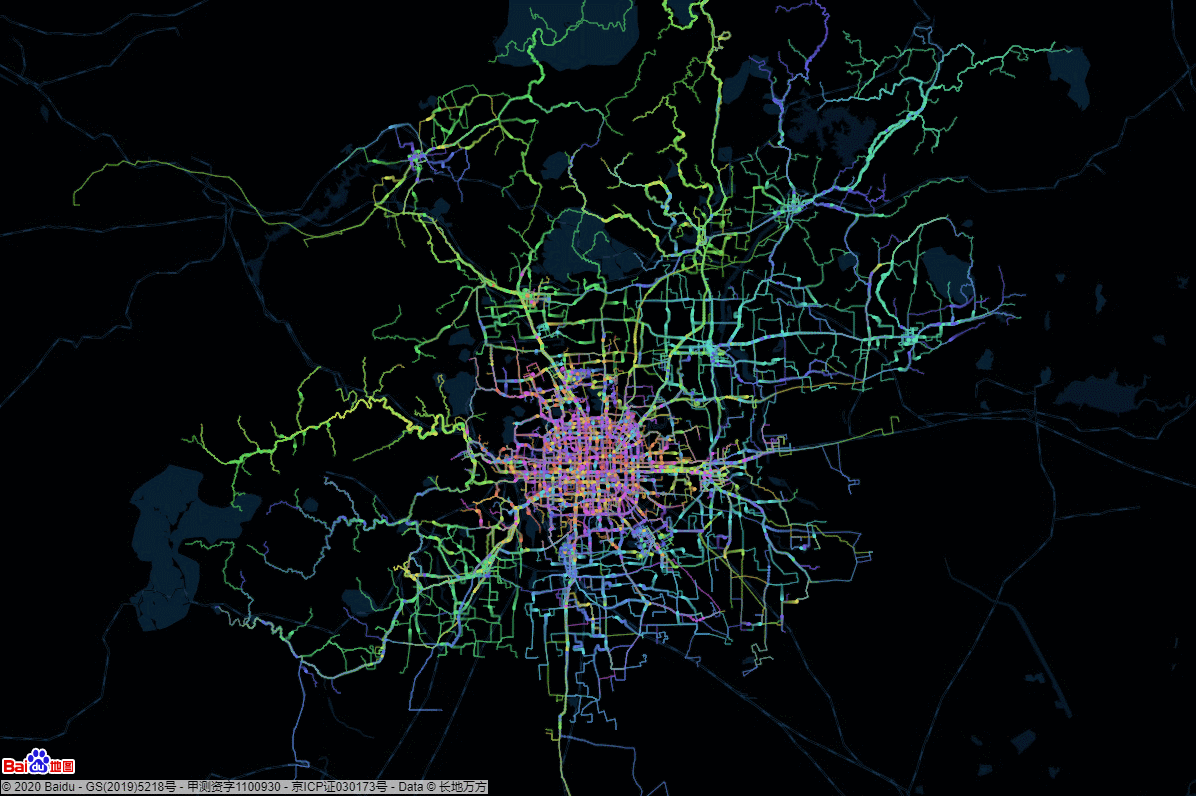
这两个示例代码都有点长,我就不贴出来了,有兴趣的同学可以访问我的代码仓库或者官方文档获取示例代码。
多 BB 两句
能看到这里的应该都是真爱了,就容我多 BB 两句,这篇文章不仅仅是这个系列的后一篇,同样也是整个「小白学 Python」的后一篇了,从去年的 11 月份开始写,直到今天,耗时差不多 5 个月,输出了「基础系列」、「爬虫系列」、「数据分析系列」共计 84 篇内容,这个过程中,确实收获满满,不知道有没有从一开始跟着看能看到现在的朋友,如果有可以在评论区举手。
还记得去年刚开始写的时候,有很多同学加我微信,应该和很多人都聊过我后面的规划,今天,我终于完成了这个规划,感觉很开心也很有成就感,感谢各位同学的一路陪伴和支持,后续还会继续分享 python 相关的内容,还希望各位能继续捧场。
后续的内容已经在规划中了,各位不会等太久(想搞点机器学习相关的入门内容,不知道搞不搞得定,不管搞不搞得定,先搞了再说)。

这次其实挺想给自己放个假的,但是不敢停下来,做一件事情,能坚持这么久,确实很不容易,如果一旦停下来,再想捡起来,这难度将会成倍数的上涨,我不敢保证自己还能捡的起来,所以,继续加油!奥利给!

代码仓库
老规矩,所有的示例代码都会上传至代码管理仓库 Github 和 Gitee 上,方便大家取用。
参考
gallery.pyecharts.org/#/README

